舉個例子,你現在有左邊的數據,你希望轉換成右邊的形式:

平時,我們都是通過右邊的數據,創建數據透視表,得到左邊的格式
現在反過來了,也就是數據透視表的逆透視,今天分享2種方法,快速解決
方法一:使用PowerQuery法借助PowerQuery工具,只需要鼠標點幾下就可以完成
我們選中數據區域,然後點擊數據選項卡,點擊來自表格/區域
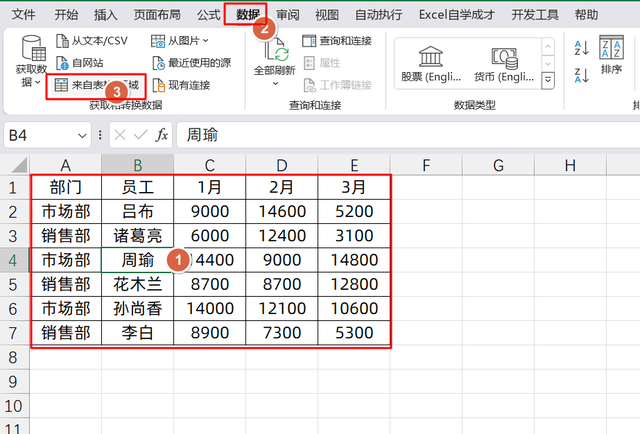
它會提示創建表,我們點擊確定之後,會來到Powerquery編輯器中
因爲A:B兩列不需要逆透視,所以選中A:B兩列數據
然後在轉換選項卡下,點擊逆透視右邊的擴充選項,選擇逆透視其他列,如下所示:
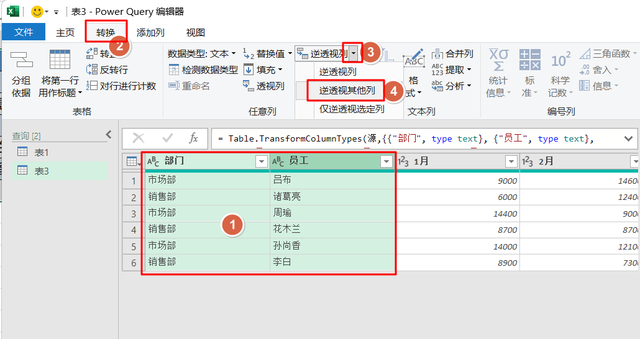
然後就得到了結果,我們點擊左上角的,文件,關閉並上載
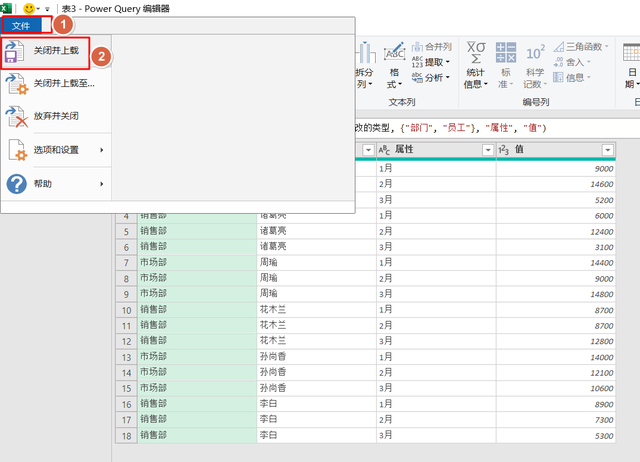
這個數據就會返回到Excel新工作表中,如下所示:
 方法2:使用公式法
方法2:使用公式法有很多小夥伴反應WPS沒有Powerquey,應該怎麽逆透視
我們可以使用TOCOL公式來實現
對于部門列的逆透視,我們使用的公式是:
=TOCOL(IF(C2:E7<>"",A2:A7,NA()),3)
C2:E7區域爲逆透視區域
A2:A7爲標題區域,只需更改這兩部分數據範圍即可

對于員工列的逆透視,同樣的道理,只需要輸入公式:
=TOCOL(IF(C2:E7<>"",B2:B7,NA()),3)
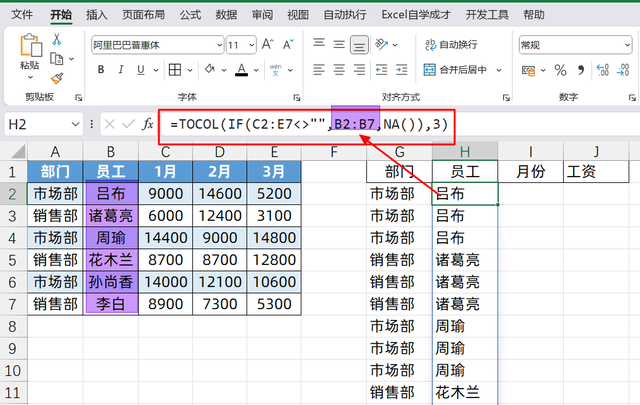
對于橫向的月份列逆透視,只需要將區域更新成橫向的數據區域即可,輸入的公式是:
=TOCOL(IF(C2:E7<>"",C1:E1,NA()),3)
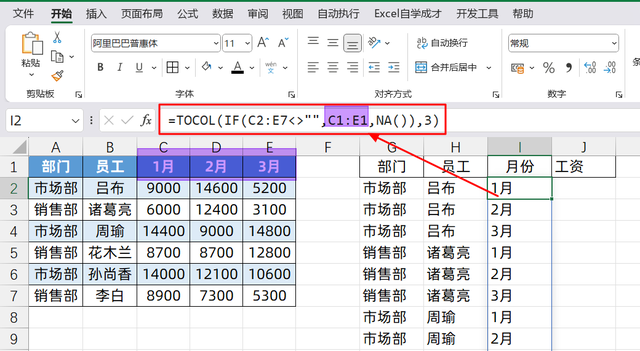
最後的數據源,使用的公式是:
=TOCOL(C2:E7,3)

關于這2種方法,你學會了麽?動手試試吧!
